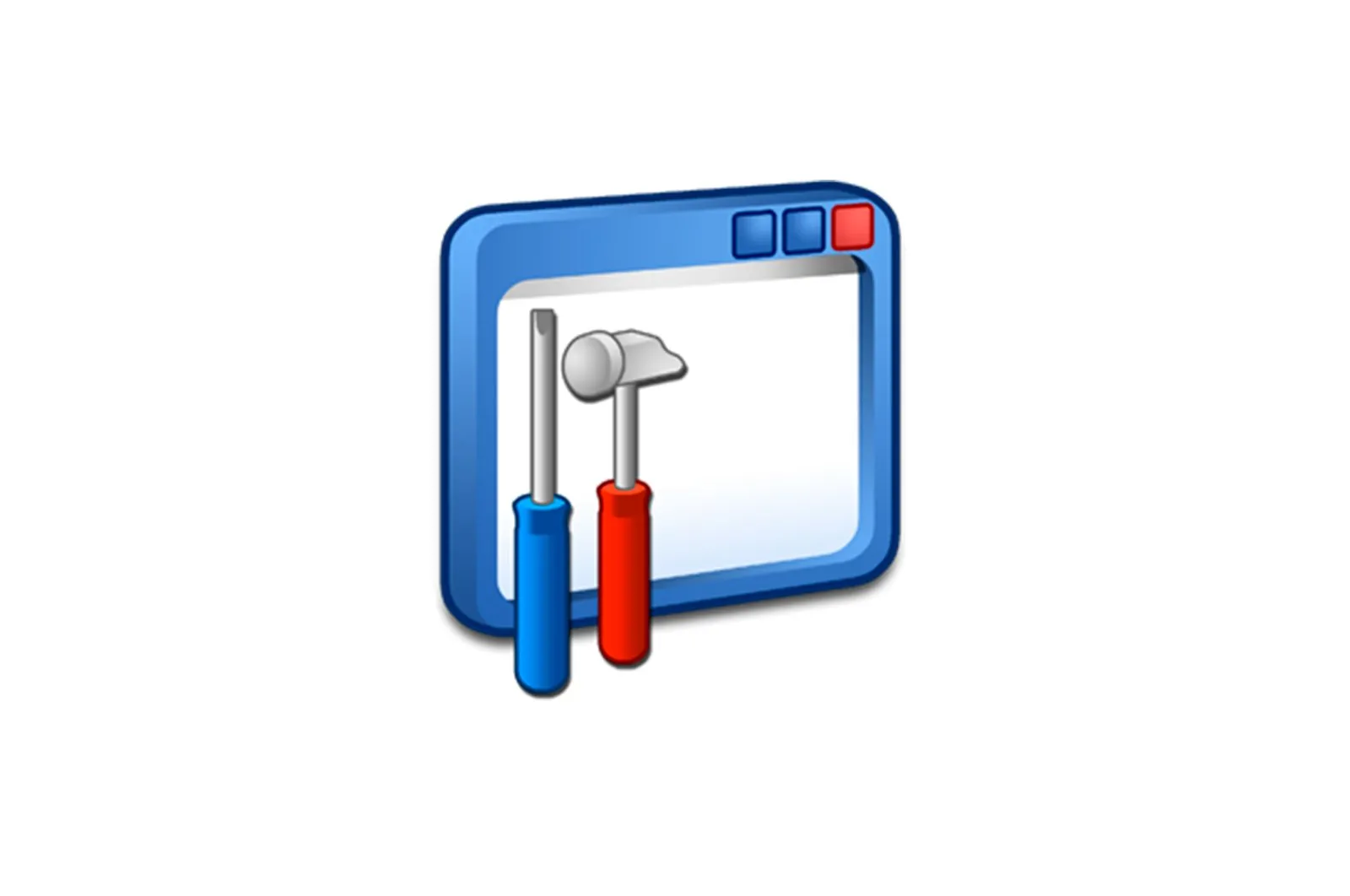
Windows-da yo’qolgan fayl libusb0.dll bilan bog’liq muammolarni hal qilish haqida malumot
Dinamik plagin kutubxonasi libusb0.dll yangi boshlagan foydalanuvchilar doiralarida yaxshi ma’lum emas, chunki ularning operatsion tizim bilan normal aloqasi paytida hech kim unga duch kelmaydi. Ko’pchilik ushbu fayl haqida faqat uchinchi tomon dasturlarini ishga tushirganda, ekranda yo’qolganligi to’g’risida xabar paydo bo’lganda xabardor bo’lishadi. Bugungi maqolada biz sizga ushbu fayl haqida to’liq ma’lumot berishni va muammoni hal qilishning mavjud usullarini ko’rib chiqishni istaymiz.
Dastlab, LibUSB deb nomlangan kichik GUI yordam dasturi faqat ulangan USB qurilmalari ma’lumotlaridan INF fayllarini yaratish uchun mo’ljallangan. Shu tarzda, foydalanuvchilar drayverlarni almashtirishlari, ularning maxsus nusxalarini yaratishlari yoki hatto ularni amaldagi operatsion tizimida ishlatishlari mumkin edi. Keyinchalik, uchinchi tomon ishlab chiquvchilari ushbu komponent elementlarini o’z mahsulotlariga qo’shib, yordam dasturini DLL formatida qayta ishlashni boshladilar. Endi ushbu dastur ommabop emas, lekin ko’p odamlar ushbu komponentni ma’lum variantlarni bajarish uchun tayinlab, o’z dasturlarida ishlatadilar.
1-usul: Libusb0.dll-ni o’zingiz yuklab oling
Agar biron sababga ko’ra fayl etishmayotgan bo’lsa, uni o’zingiz manbalardan topishingiz mumkin (6 usuli), yoki uni alohida yuklab oling, masalan, bizning veb-saytimizdan.
Olingan kutubxona dasturning etishmayotgan DLL haqida xabar beruvchi asosiy papkasiga yoki tizim katalogiga ko’chirilishi kerak C:WindowsSystem32 o C:WindowsSysWOW64 (operatsion tizimning bit rejimiga qarab). Agar xato takrorlansa, faylni tekshirishingiz kerak bo’lishi mumkin (4 usuli).
2-usul: Windows drayverlarini yangilang
Agar siz avvalgi variantni o’tkazib yuborsangiz, ushbu faylga emas, balki barcha operatsion tizim drayverlarining, shu jumladan ushbu ro’yxatdagi va USB orqali ulangan tashqi qurilmalarning dolzarbligiga e’tibor bering. Ba’zan Windows kutubxonadagi xatoni noto’g’ri talqin qiladi, uni o’z uslubida talqin qiladi, lekin aslida fayl doimo mavjud bo’lib, boshqa ob’ektlar bilan to’qnashuv tufayli uning normal ishlashi mumkin emas. Shuning uchun siz optimal usulni tanlab, undan har bir apparat uchun yangilanish mavjudligini tekshirish uchun foydalanishingiz kerak. Qo’shimcha ma’lumot uchun quyidagi ko’rsatmalarga qarang.
Qo’shimcha ma’lumot: Windows-da drayverlarni yangilash
3-usul: LibUSB-ning so’nggi versiyasini o’rnating
Ushbu parametr faqat LibUSB dasturidan foydalanadigan foydalanuvchilar uchun ishlaydi. Yuqorida aytib o’tilganidek, uning asosiy maqsadi ulangan USB qurilmalari uchun drayver fayllarini yaratishdir. Ushbu dasturiy ta’minotning eskirgan versiyasidan foydalanish ushbu dinamik ravishda bog’langan kutubxonaning yo’qligi to’g’risida xabarnomani ekranda paydo bo’lishiga olib kelishi mumkin. Shuning uchun, eng so’nggi versiyani yuklab olish uchun LibUSB-dan foydalanish majburiy shartdir. Buni quyidagicha ko’rinadigan rasmiy saytda qilish mumkin:
LibUSB-ni rasmiy saytdan yuklab oling
- Yuqoridagi havolaga o’ting, u erda siz bosasiz «Yuklab olish»..
- Faylni yuklab olish avtomatik ravishda boshlanadi. Tugatgandan so’ng, uni har qanday mos dasturiy ta’minot bilan ochish kerak bo’ladi.
- Dasturni davom ettirish uchun papkaga o’tishingiz kerak «qog’oz qutisi».
- U erda joylashgan bajariladigan faylni ikki marta bosing.
- Dastur haqidagi ma’lumotlarni o’qing va tugmani bosish orqali davom eting «Keyingi».
- Agar endi ushbu bosqichda muammolar bo’lmasa, LibUSB-ning so’nggi versiyasini o’rnatilishi mavjud muammolarni hal qilgan bo’lishi mumkin va shuning uchun siz INF fayllarini yaratishda davom etishingiz mumkin.
Agar siz ushbu dastur bilan ishlashni xohlamasangiz, uni baribir o’rnatish tavsiya etiladi. Ba’zi hollarda bu mavjud muammodan xalos bo’lishga yordam beradi, ammo ushbu variant samaradorligiga kafolat yo’q.
4-usul: Libusb0.dll-ni qo’lda ro’yxatdan o’tkazish
Keling, uchinchi tomon dasturlarini o’rnatish paytida libusb0.dll-ning standart ro’yxatdan o’tish jarayoni muvaffaqiyatsiz tugagan yoki uni qayta boshlashga sabab bo’lgan vaziyatni ko’rib chiqamiz. Bu juda kamdan-kam hollarda yuz beradi, ammo bu qiyinchilik ehtimoli istisno etilmasligi kerak. Ro’yxatdan o’tish kitobini tekshirib, uni qayta tiklash orqali o’zingiz tuzatishingiz mumkin, bu esa standart konsolda tegishli buyruqlarni kiritish orqali amalga oshiriladi.
- Yugur «Tizim ramzi». menyu orqali «Boshlash».. Tizim yordam dasturlarini ishga tushirish huquqiga ega emasligingiz to’g’risida bildirishnoma olmaslik uchun buni administrator sifatida bajarganingizga ishonch hosil qiling.
- Tanish konsol oynasi paydo bo’lgandan so’ng, buyruqni kiriting
regsvr32 /u libusb0.dllBuyruqni tugmachani bosib faollashtiring Men kirdim. Ushbu harakat pop-up oynasida ko’rsatilgan joriy yozuvni bekor qiladi. Uni yoping va keyingi bosqichga o’ting. - Faqat buyruqni yozish qoladi
regsvr32 /i libusb0.dllbu dinamik ravishda bog’langan kutubxona uchun yangi yozuv yaratadi.
Keyinchalik, usulning samaradorligini sinab ko’rish uchun zudlik bilan o’tish tavsiya etiladi, chunki bu holda kompyuterni qayta yoqish shart emas va buyruqlar faollashtirilgandan so’ng darhol o’zgarishlar kuchga kiradi. Agar bu ishlamasa, keyingi ko’rsatmalarga o’ting.
5-usul: Windows tizim fayllarini tiklash
Operatsion tizim ishlayotganda qandaydir nosozlik yuz berishi va muhim fayllarning yaxlitligini buzish ehtimoli bor. Bu nafaqat libusb0.dll ob’ekti bilan bog’liq muammolarni keltirib chiqarishi, balki global miqyosdagi qiyinchiliklarni ham keltirib chiqarishi mumkin. Yaxshiyamki, operatsion tizimni ushbu nosozliklar uchun tekshirish juda oson, chunki SFC va DISM yordam dasturlari bularning hammasini foydalanuvchi uchun qiladi. Birinchisi tizim fayllarini ta’mirlaydi va agar zaxira nusxasi buzilganligi to’g’risida xatolik yuz bersa, uni qayta tiklash uchun SFC-ga qaytishdan oldin DISM-ni ishga tushirish kerak. Quyidagi qo’llanmada qo’lingizdan kelgan hamma narsani o’qing.
Batafsil: Windows-da tizim fayllarining yaxlitligini tekshirishni ishlatish va tiklash
6-usul: libusb manbalaridan foydalanish
Va nihoyat, biz faqat dasturiy ta’minot ishlab chiqaruvchilari uchun mos bo’lgan usulni yig’dik. Uning mohiyati tajribali foydalanuvchilarga libusb manbalari kutubxonalari mavjudligi to’g’risida ma’lumot berishdir. Agar siz dasturiy ta’minotni sinovdan o’tkazishda bugun biz gaplashayotgan fayl bilan bog’liq muammolarga duch kelsangiz, ushbu eng so’nggi versiya paketiga e’tibor berishingizni tavsiya qilamiz. Endi biz sizning loyihangizda uning to’g’ri qo’llanilishida to’xtamaymiz, ammo faqat ahamiyatsiz yuklab olish tartibini namoyish etamiz.
GitHub-dan libusb-ni yuklab oling
- Yuqoridagi havolani bosish orqali rasmiy GitHub manbasiga kiring. Tavsiya etilgan yuklab olish variantlaridan birini tanlang.
- Katalogning to’liq tarkibini ko’ring va yashil tugmani bosing «Klonlash yoki yuklab olish».
- Ustiga bosing «ZIP yuklab olish».
- Katalog yuklab olishni tugatishini kuting va keyin siz uchun qulay bo’lgan har qanday fayllar shkafi bilan oching.
- Endi siz o’zingizning loyihangiz bilan ishlashda paketning mazmuni bilan tanishishingiz va paketning kerakli elementlaridan foydalanishingiz mumkin.
Yuqorida biz Windows-da yo’qolgan libusb0.dll muammosiga oid oltita echimlarni taqdim etdik. Ko’rib turganingizdek, har bir usulni bajarish algoritmi butunlay boshqacha, shuning uchun ijobiy ta’sir ko’rsatilmasa, birinchi va eng samarali, asta-sekin keyingilariga o’tishni boshlash kerak.
Biz sizning muammoingizda sizga yordam bera olganimizdan xursandmiz.
Bizning mutaxassislarimiz imkon qadar tezroq javob berishga harakat qilishadi.
Ushbu maqola sizga yordam berdimi?
Texnologiyalar, Windows echimlari
Windows-da yo’qolgan fayl libusb0.dll bilan bog’liq muammolarni hal qilish